联想笔记本通过UEFI模式启动U盘安装系统的详细流程 (联想笔记本通电开机设置)
为了帮助用户完成联想笔记本通过uefi模式使用U盘安装系统的过程,以下是一篇详细的分析说明:
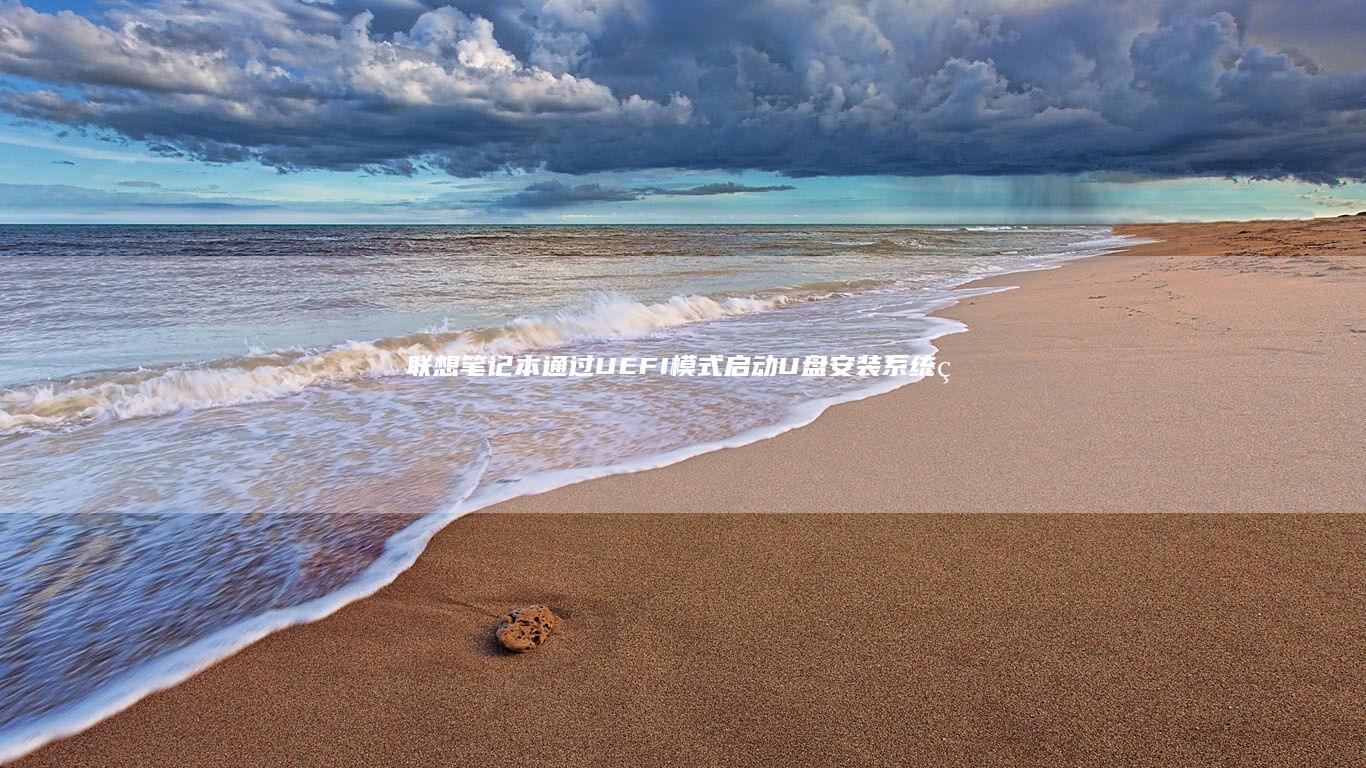
一、准备工作
在开始安装系统之前,用户需要准备好以下几件事情:
1. 备份重要数据 :安装系统会格式化硬盘,导致所有数据丢失。因此,用户需要将重要文件、照片、视频等数据备份到外部硬盘、云存储或其他设备中。
2. 制作启动盘 :用户需要一张容量至少8GB的空白U盘,并使用工具(如Rufus、Microsoft Media Creation Tool等)将操作系统的ISO镜像文件烧录到U盘中。确保ISO文件是正确的,并且与目标系统架构(32位或64位)匹配。
3. 了解联想笔记本的启动键 :不同型号的联想笔记本进入BIOS或启动菜单的快捷键可能不同,常见的包括F2、Fn+F2、Delete、F1或F12。用户可以在联想官网或用户手册中查找具体的快捷键。
二、进入bios设置
1. 开机并进入BIOS :启动联想笔记本时,立即并快速按下进入BIOS的快捷键(例如F2)。如果找不到快捷键,用户可以尝试多次按下不同的功能键,直到进入BIOS界面。
2. 调整启动顺序 :在BIOS设置中,找到“BOOT”或“Startup”选项,选择“Boot Priority”或类似选项,将U盘设置为首选启动设备。确保U盘被正确识别并列在启动设备列表中。
3. 启用UEFI模式 :在BIOS的“Boot”或“Advanced”选项中,确保UEFI模式是启用的,而不是传统的Legacy模式。部分BIOS界面可能将其称为“Secure Boot”,需要确保其状态为“Enabled”。
4. 保存并退出 :完成设置后,保存更改并退出BIOS。通常,保存命令为F10,退出后电脑会自动重启。
三、从U盘启动并安装系统
1. 插入启动盘并重启 :将制作好的启动盘插入联想笔记本的USB端口,然后重启电脑。
2. 进入启动菜单 :在某些联想笔记本上,用户可以在重启时按下特定的键(如F12)直接进入启动设备选择菜单。选择U盘作为启动设备,然后按Enter键继续。
3. 开始安装系统 :系统会从U盘启动,进入安装界面。选择语言和其他选项后,点击“下一步”继续。
4. 选择安装类型 :用户可以选择“升级”现有系统或“自定义”安装。如果选择自定义安装,系统会提示选择一个分区来安装。确保选择正确的硬盘分区,必要时备份该分区中的数据。
5. 等待安装完成 :系统会自动化地完成文件复制、安装特性、安装更新和完成安装的过程。整个过程可能需要重启多次,用户无需干预,等待系统自动完成即可。
四、安装完成后的设置
1. 首次启动 :安装完成后,系统会自动重启。第一次启动时,用户可能需要进入BIOS设置,确保系统从硬盘启动,而不是再次从U盘启动。
2. 初始设置 :进入桌面后,用户需要完成初始设置,如选择地区、语言、网络连接、用户账户等。
3. 安装驱动和更新 :安装完成后,用户需要安装联想笔记本所需的驱动程序,并检查Windows更新以确保系统是最新的。
五、常见问题及解决方法
1. 无法进入BIOS :如果无法进入BIOS,可能是由于快捷键不正确或按键时机不对。尝试多次按下快捷键,或者查阅联想官网的说明。
2. U盘无法启动 :确保U盘正确烧录了ISO文件,并且BIOS中启用了UEFI模式。检查U盘是否可用,尝试在另一台电脑上测试启动盘是否有效。
3. 安装过程中卡顿或失败 :可能是由于硬盘问题或ISO文件损坏。检查硬盘健康状态,重新下载ISO文件并烧录到U盘,然后重试。
六、
通过上述步骤,用户可以顺利地在联想笔记本上通过UEFI模式使用U盘安装系统。整个过程需要仔细按照步骤操作,确保每一步骤都正确无误,以避免数据丢失或安装失败。如果在过程中遇到问题,可以参考联想官网的支持文档或寻求专业人士的帮助。
本文地址: https://wy.ruoyidh.com/diannaowz/325c01959161984022ad.html
















